Mundarija
Microsoft Excelda sonni foizga aylantirish juda oson. Texnik jihatdan Excel har qanday kiritilgan ma'lumotlarni 100 ga ko'paytirish va foiz formatini tanlashni tanlasangiz, o'ng tomonda foiz belgisini (%) qo'shish orqali foizga aylantiradi. Lekin siz Excelda raqamni 100 ga ko'paytirilishiga yo'l qo'ymasdan to'g'ridan-to'g'ri foiz qiymatiga o'zgartirishingiz mumkin. Bu erda ba'zi foydali & amp; Men asosiy usullarni qanday qilib ikkalasini ham bajarishingiz mumkinligini tasvirlashga harakat qildim.
Amaliyot kitobini yuklab oling
Siz ushbu maqolani tayyorlashda biz foydalangan mashq qilish uchun ishchi varaqni bu yerdan yuklab olishingiz mumkin.
Raqamni foizga aylantirish.xlsx
Excelda sonni foizga aylantirishning 3 ta mos usullari
Maqolaning ushbu qismida biz Excelda sonni foizga aylantirishning 3 mos usullarini o'rganing .
Buning uchun Microsoft Excel 365 versiyasidan foydalanganimiz haqida gapirmasa ham bo'ladi. maqolasi, siz o'zingizga qulay bo'lgan boshqa har qanday versiyadan foydalanishingiz mumkin.
1. Raqamlar guruhidagi Foiz uslubi tugmasidan foydalanish
Fazrat qilaylik, biznes kompaniyasi Foyda foizini aniqlashga qaror qildi. 2> ma'lum bir yilda 12 oy uchun. Ular Foizli foyda deb nomlangan ustunda o'nli kasrlar sifatida ko'rsatilgan tannarx narxlariga bog'liq bo'lgan foyda miqdorini hisoblab chiqdilar. Endi biz ushbu ma'lumotlarni foizlarga aylantiramiz. qilaylikBuning uchun quyida koʻrsatilgan amallarni bajaring.
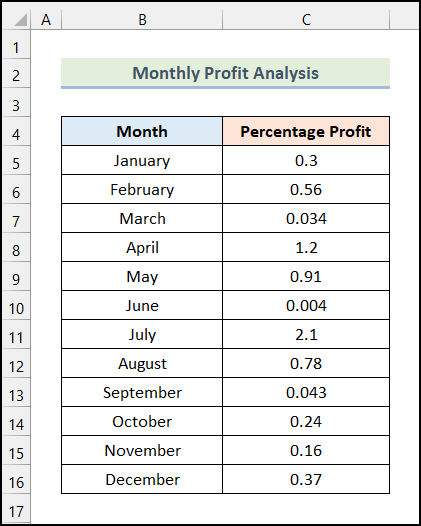
Qadamlar:
- Avvalo, oʻnli kasrlarni oʻz ichiga olgan barcha katakchalarni tanlang va Foiz foyda ustunidagi raqamlar.
- Shundan so'ng, Uy yorlig'i ostida % (Foiz uslubi)
Raqam buyruqlar guruhidan.
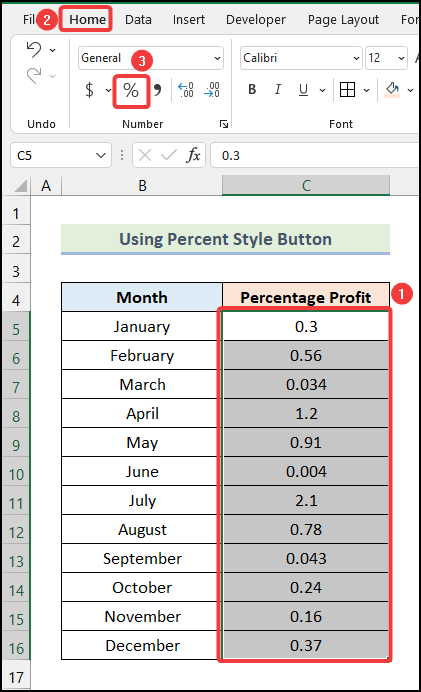
Mana! Quyidagi rasmda ko'rsatilganidek, siz barcha o'nli kasrlarni darhol foizlarga aylantirdingiz.
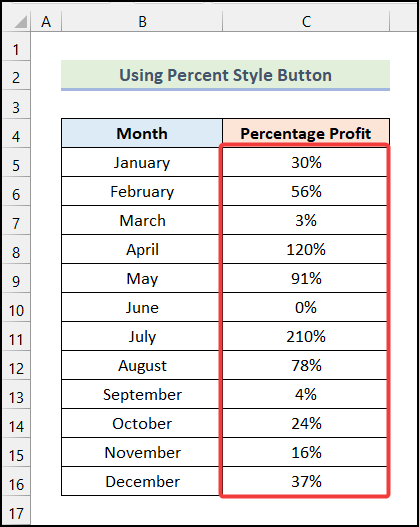
Batafsil o'qing: Foizni qanday ko'rsatish mumkin Excel grafigini o'zgartirish (2 usul)
2. Raqamlar formatining moslashtirilgan variantidan foydalanish
Endi faraz qilaylik, kompaniya o'zining foiz qiymatlarini hisoblab bo'lgan va endi ular faqat qo'shishni xohlaydilar. foiz belgilar barcha qiymatlar yonida ma'lumotlarni o'zgartirmasdan. Shunday qilib, foiz qiymatlariga ega bo'lgan ma'lumotlar to'plami. Keling, quyidagi bo'limda aytib o'tilgan amallardan foydalanamiz.
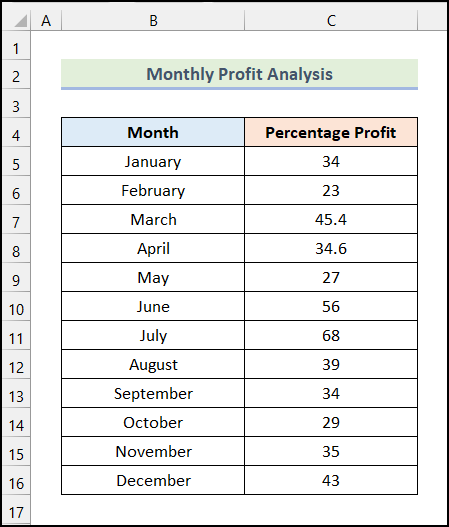
Qadamlar:
- Avvalgi usul kabi barchani tanlang. Avval Foiz ustunining katakchalarini tanlang.
- Shundan so'ng, Uy yorlig'i ostida va Raqam buyruqlar guruhidan ni bosing. Raqam formati opsiyasi.
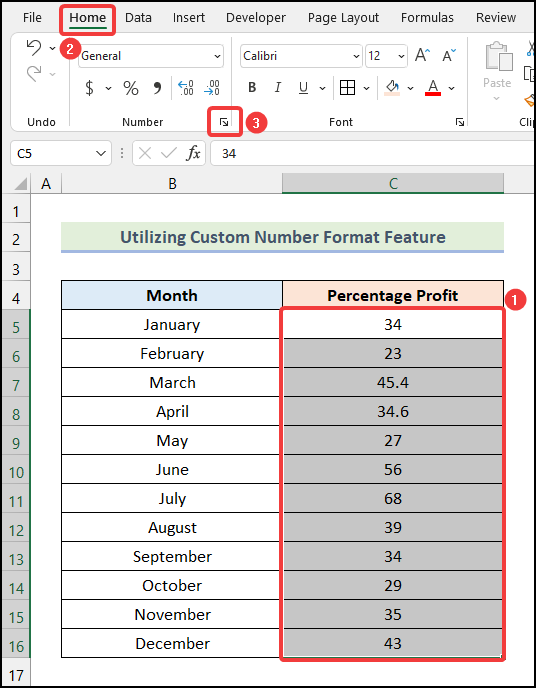
Natijada Format hujayralar nomli yangi tab oynasi paydo bo'ladi.
- Endi, Raqam yorlig'idan Maxsus formatlash-ni tanlang.
- Keyin, oyna ichidagi Umumiy opsiyasini bosing. Tur quti.
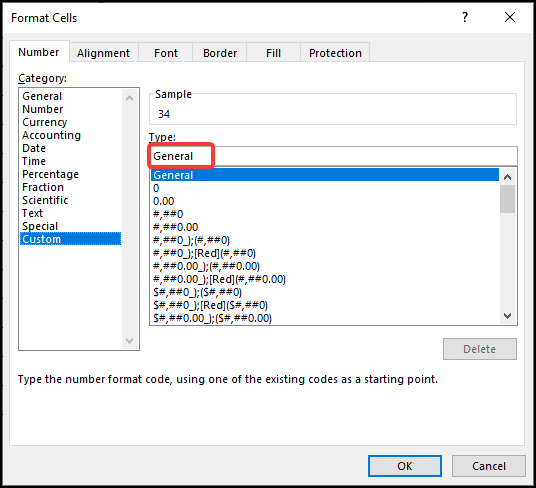
Izoh: Shuningdek, siz CTRL + tugmasini bosishingiz mumkin. 1 Hujayralarni formatlash dialog oynasini ochish uchun.
- Shundan so'ng, format kodini Tur maydoni.
0\%
- Endi OK tugmasini bosing .
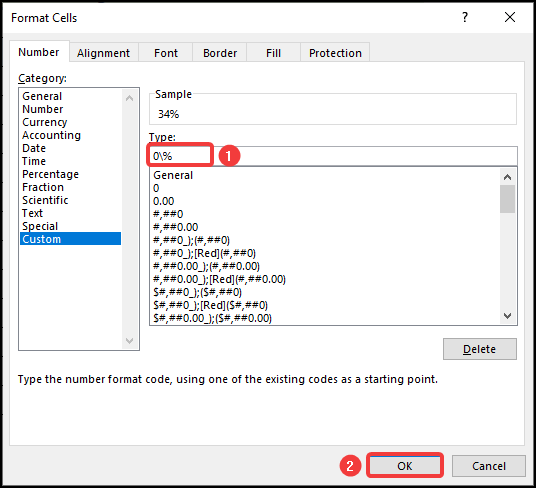
Shunday qilib, quyidagi rasmda ko'rsatilganidek, barcha qiymatlarni birdaniga foiz formatida olasiz.

Agar siz o'nlik joylarni qo'shmoqchi bo'lsangiz, quyida ko'rsatilgan tartibni bajaring.
- Birinchi navbatda, Foizli foyda katakchalarini tanlang. ustuniga o'ting va Tasma dan Uy yorlig'iga o'ting.
- Keyin, Raqam dan Raqam formati opsiyasini bosing> guruh.
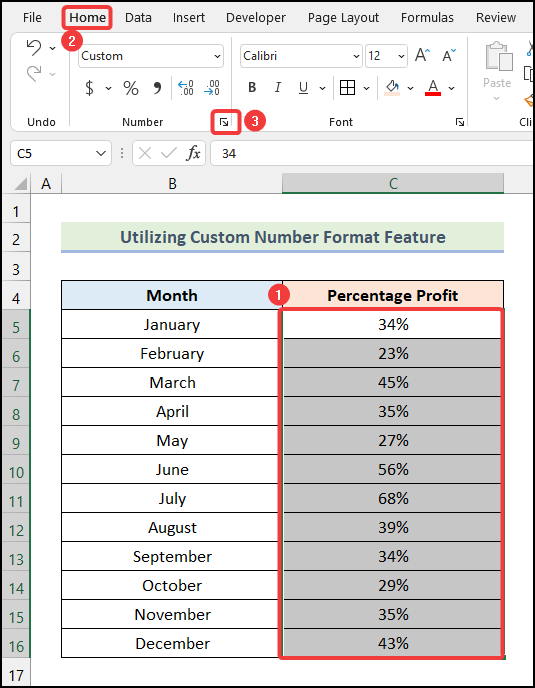
- Endi, agar xohlasangiz, 0\% ni 0,00\% bilan almashtiring. 2 kasr qo'shing.
- Nihoyat, OK tugmasini bosing yoki ENTER tugmasini bosing va ish tugadi.
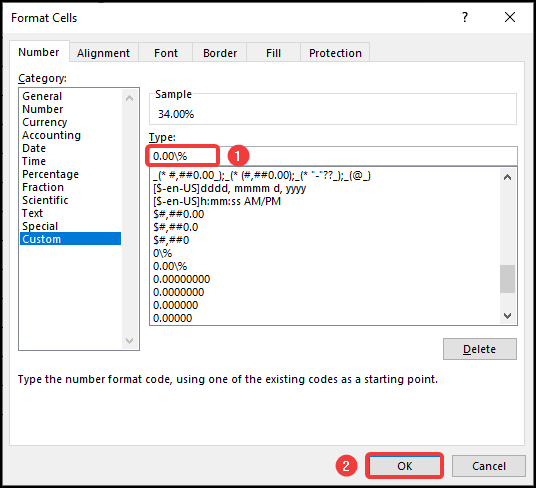
Endi siz 2 o'nlik joylari bilan barcha foiz qiymatlarini oldingiz.
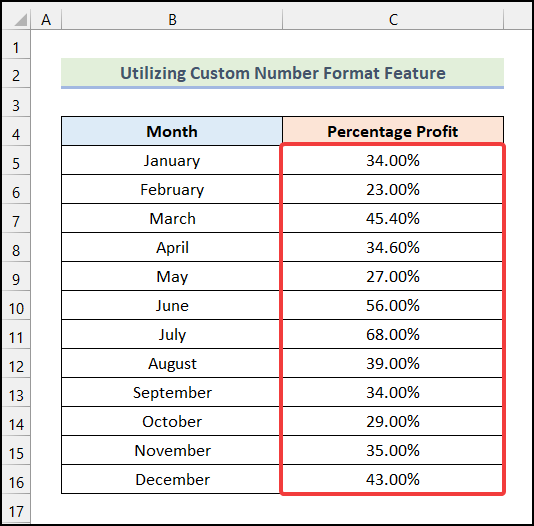
Batafsil o'qing: Excelda raqamlar format kodidan qanday foydalanish (13 usul)
3. Excelda natija kasr yoki sonni foizga aylantirish
Endi bizda Xarajat narxlari & Sotish narxlari biznes kompaniyasi uchun bir yil davomida va biz hisoblangan foyda qiymatlarini foizlarga aylantirish orqali foizli foyda ni topishimiz kerak. ga amal qilaylikBuning uchun quyida ko'rsatilgan ko'rsatmalar.
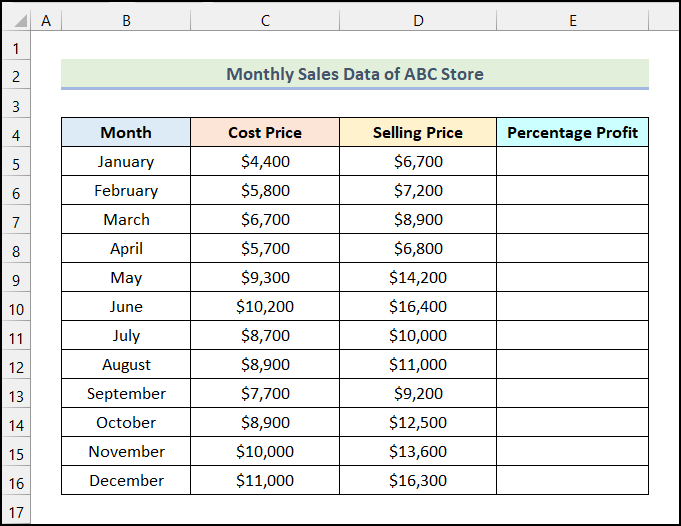
Qadamlar:
- Birinchidan, katakchada quyidagi formuladan foydalaning. E5 .
=(D5-C5)/D5 Bu yerda D5 katak Sotuvchi katakchaga ishora qiladi. Narx ustuni va C5 katakchasi Xarajat narxi ustunining katakchasini bildiradi.
- Shundan so'ng ENTER tugmasini bosing. .
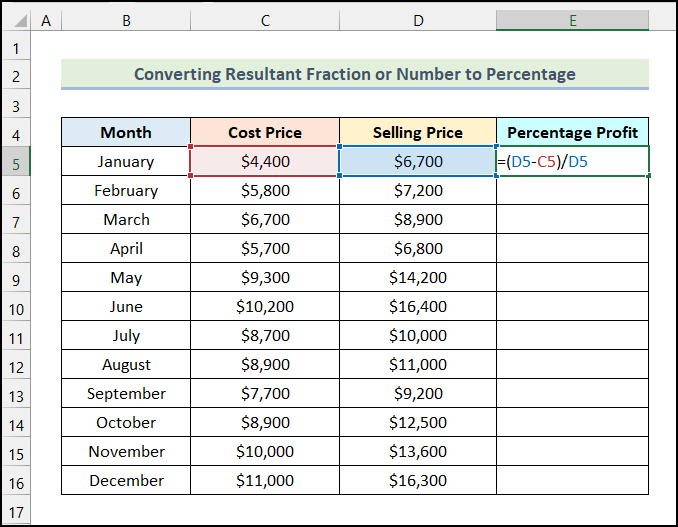
Natijada siz ish varaqingizda quyidagi natijaga ega bo'lasiz.
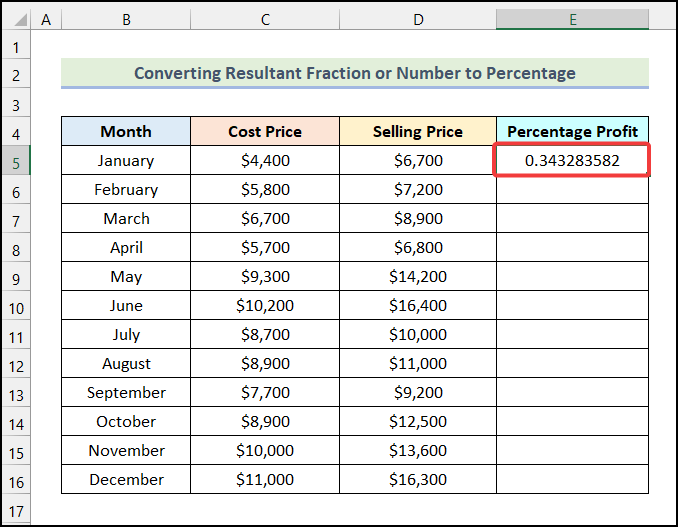
- Endi, E5 katakchada quyidagi natijani olish uchun 2-usulda aytilgan bosqichlarni bajaring .
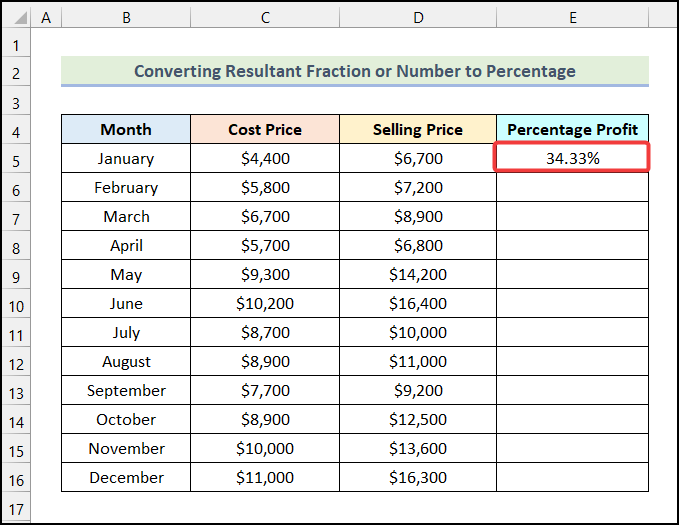
- Endi E5 katakchasida sichqoncha kursorini oʻng pastki burchakka & u yerda '+' belgisini topasiz, u To'ldirish dastagi deb nomlanadi.
- Shundan so'ng To'ldirish dastagi belgisini & ; uni E16 katakka torting.
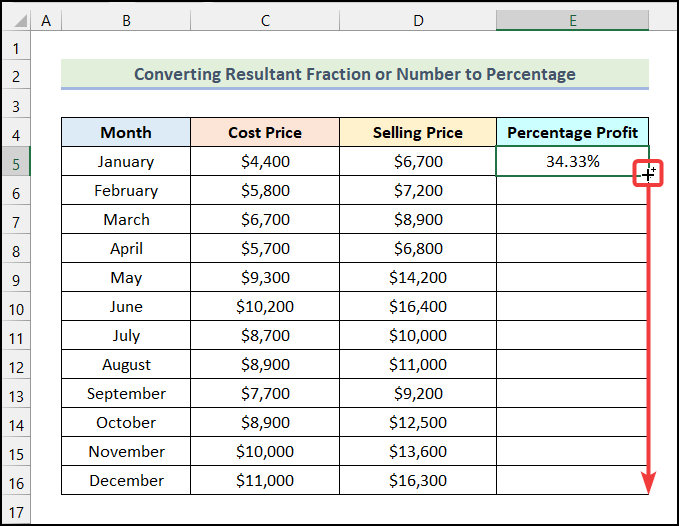
- Nihoyat, sichqoncha tugmasini & ma'lum bir yildagi barcha Oylar uchun butun foizli foyda darhol ko'rsatiladi.
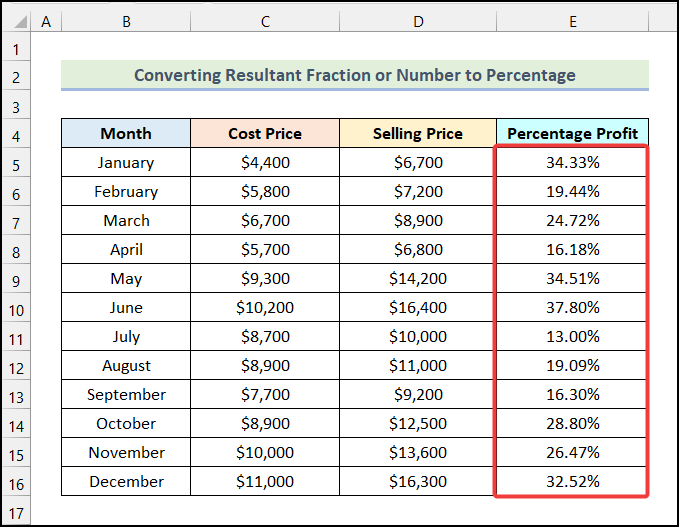
Batafsil o'qing: Excelda raqamlarga foizlarni qanday qo'shish mumkin (4 oson usul)
Shunga o'xshash o'qishlar
- Excel doiraviy diagrammasida foizni qanday ko'rsatish mumkin (3 usul)
- Excel grafigida foizni ko'rsatish (3 usul)
- Qanday qilish kerak Excelda foizlar satrili grafik (5 ta usul)
- Foizni Excelda tayanch ballarga aylantirish (bazis ballni hisoblash)
- Excelda telefon raqami formatidan qanday foydalanish (8 ta misol)
Excel yig'ma jadvalida raqamni foizga qanday aylantirish mumkin
Excelda ishlayotganda biz tez-tez Pivot jadvallari bilan uchrashamiz. jadvalda biz ko'pincha raqamlarni foiz formatiga o'tkazishimiz kerak. Maqolaning ushbu qismida biz qanday qilib Excel pivot jadvalida sonni foizga aylantirish mumkinligini bilib olamiz.
Aytaylik, bizda Yillik foyda tahlili ma'lumotlari mavjud. bizning ma'lumotlar to'plamimiz sifatida biznes kompaniyasi. Ma'lumotlar to'plamida bizda kompaniyaning Yillik umumiy foydasi ga nisbatan har bir oy uchun foizli foyda mavjud. Bizning maqsadimiz Foizli foyda ustunidagi raqamlarni foiz formatiga aylantirishdir.
Buni amalga oshirish uchun quyida keltirilgan amallarni bajaramiz.
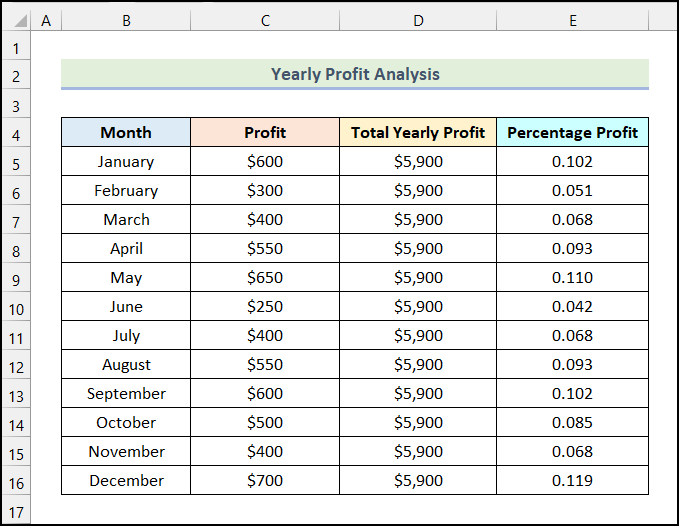
Qadamlar:
- Birinchi navbatda ma'lumotlar to'plamini tanlang va Tasma dan Qo'shish yorlig'iga o'ting.
- Bundan so'ng, Jadvallar guruhidan Pivot Table opsiyasini tanlang.
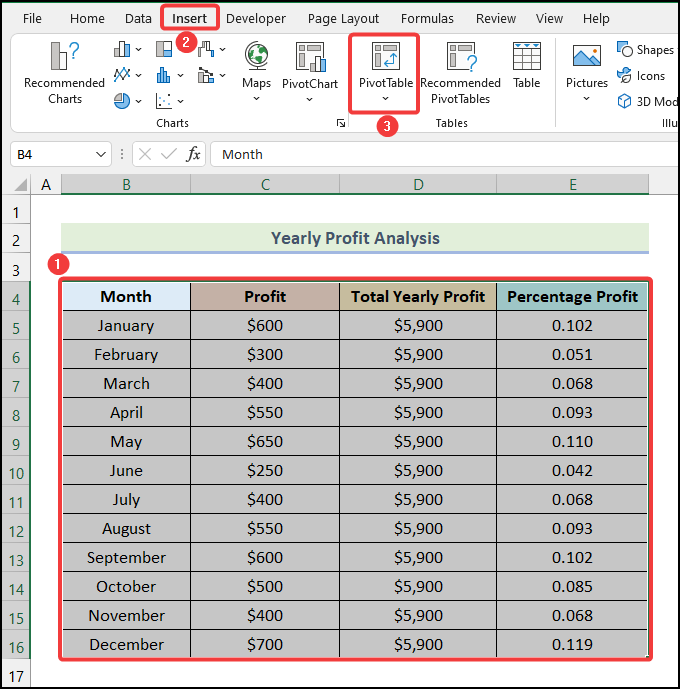
- Keyin, Jadval yoki diapazondan yig'ma jadval nomli dialog oynasidan Yangi ishchi varaq opsiyasini tanlang.
- Keyin, OK tugmasini bosing.
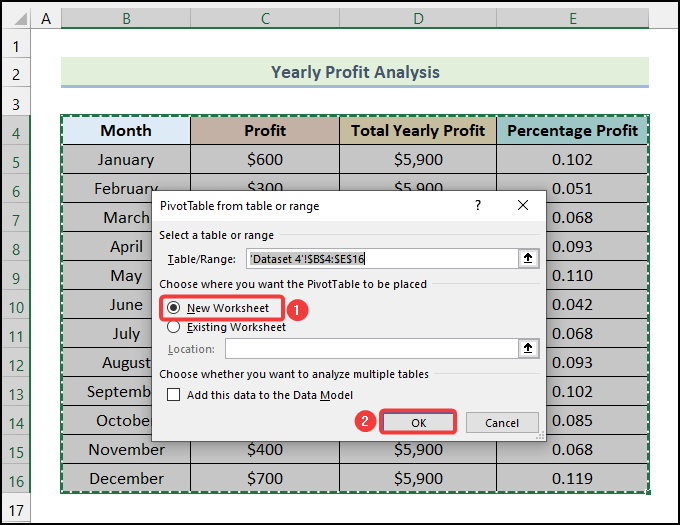
Natijada, quyidagi rasmda ko'rsatilganidek, Pivot jadval maydonlari dialog oynasi ish varaqingizda mavjud bo'ladi.
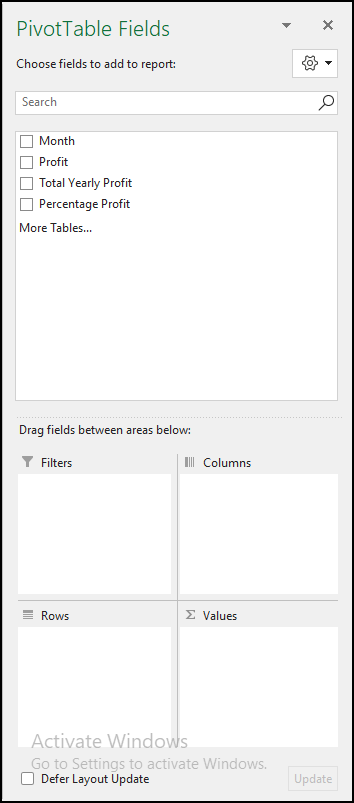
- Endi, Oy variantini tanlang va uni Qatorlarga torting bo'lim.
- Shunga o'xshab, Foizli foyda variantini tanlang va uni Qiymatlar bo'limiga torting.
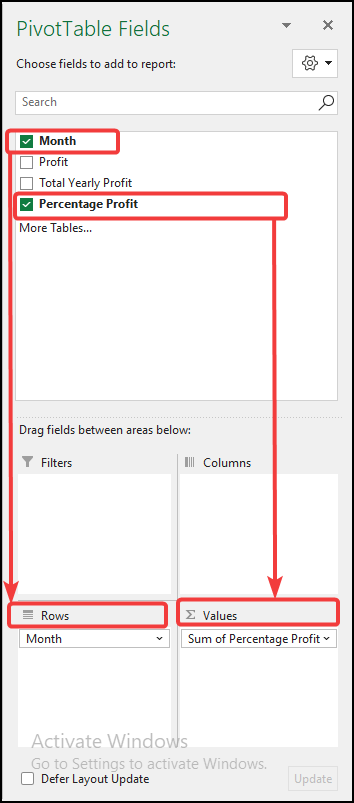
Shunday qilib, siz ish varaqingizda quyidagi natijalarga ega bo'lasiz.
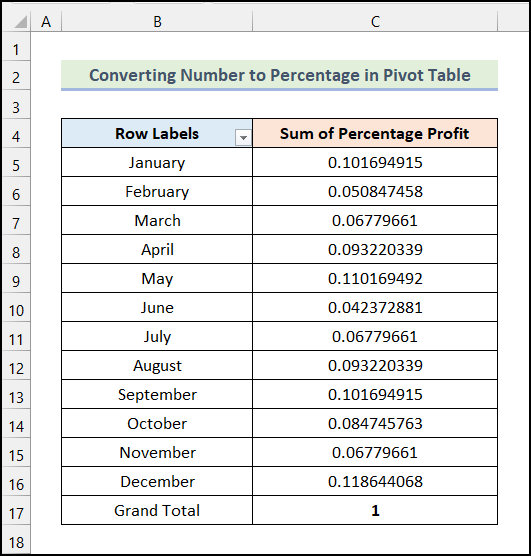
- Shundan so'ng C4<2 katakchasini o'ng tugmasini bosing> va Qiymat maydoni sozlamalari opsiyasini bosing.
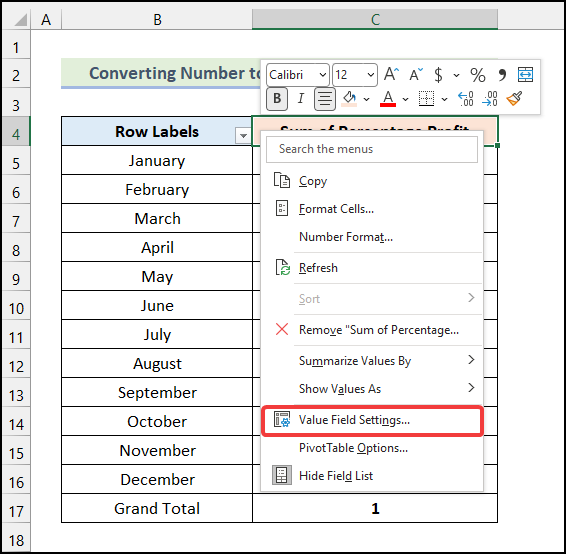
- Endi, Qiymat maydoni sozlamalari dialog oynasida Qiymatlarni quyidagicha ko'rsatish yorlig'iga o'ting.
- Keyin, ochiladigan belgini bosing.
- Keyin, Ustun jami % ni tanlang. Ochiladigan menyudan opsiyasi.
- Nihoyat, OK tugmasini bosing.
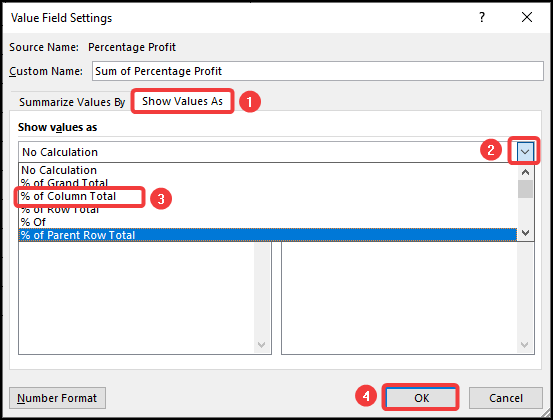
Shunday qilib, siz Quyidagi rasmda ko'rsatilgandek Excel Pivot Jadval da raqamlarni foizlarga aylantiring.
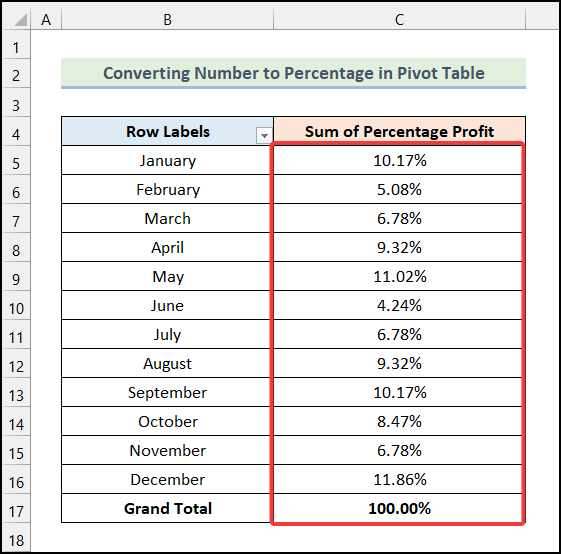
Excel diagrammalarida raqamni foizga qanday aylantirish mumkin
Excelda biz bir necha oddiy amallarni bajarish orqali diagramma o'qidagi raqamlarni foiz formatiga o'zgartirishimiz mumkin. Bu erda biz Excel diagrammalarida sonni foizga aylantirish uchun ushbu oddiy qadamlarni o'rganamiz. Buni amalga oshirish uchun quyida keltirilgan ko‘rsatmalarga amal qilaylik.
Qadamlar:
- Birinchi navbatda, ma’lumotlar to‘plamini tanlang va Qo‘shish yorlig‘iga o‘ting. Lenta dan.
- Keyin, Grafiklar guruhidan Ustun yoki chiziqli diagramma qo'shish opsiyasini tanlang.
- Keyin , ochiladigan menyudan Klasterli ustun variantini tanlang.
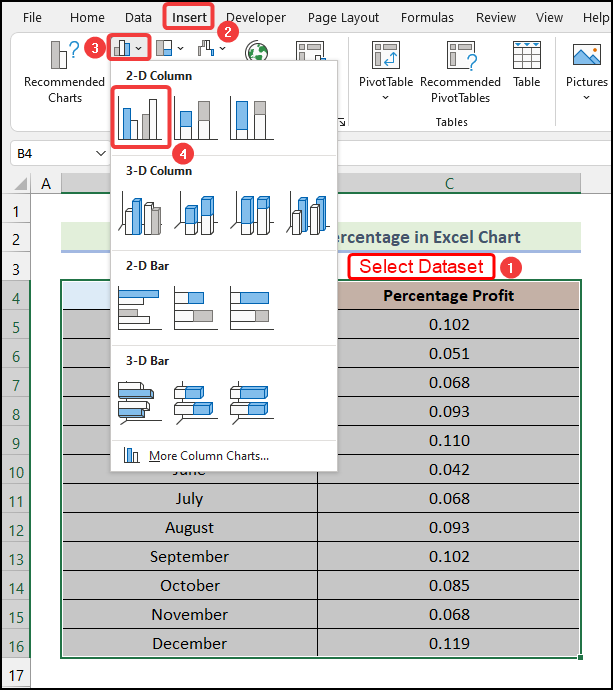
Natijada sizish varag'ingizda quyidagi diagrammaga ega bo'ling.
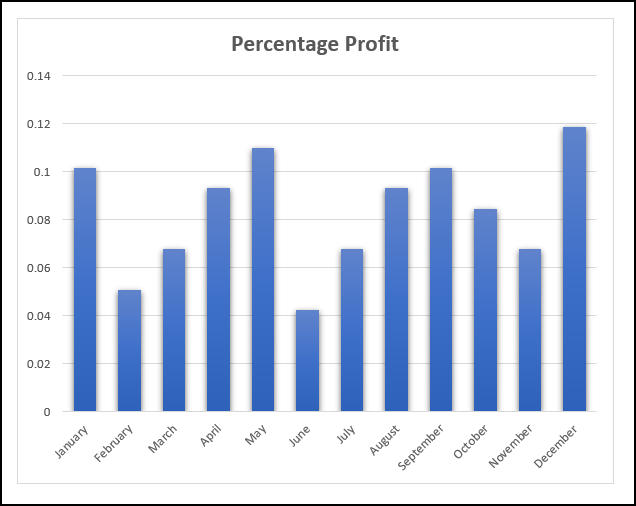
- Endi, quyidagi rasmda belgilangan diagrammaning vertikal o'qi ustiga ikki marta bosing. .
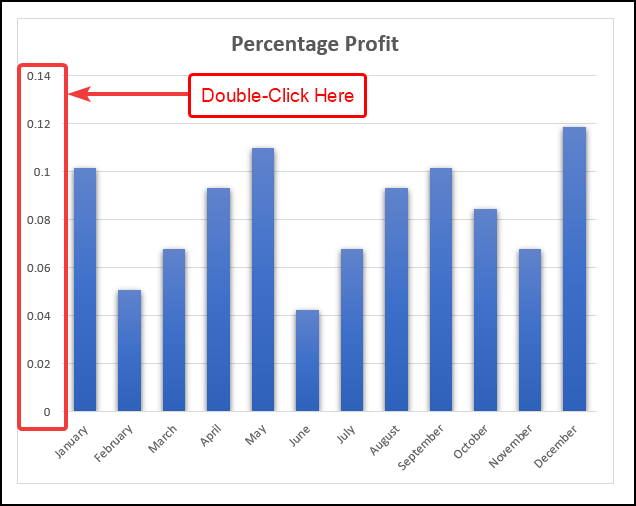
Natijada Format o'qi dialog oynasi ishchi varaqingizda mavjud bo'ladi.
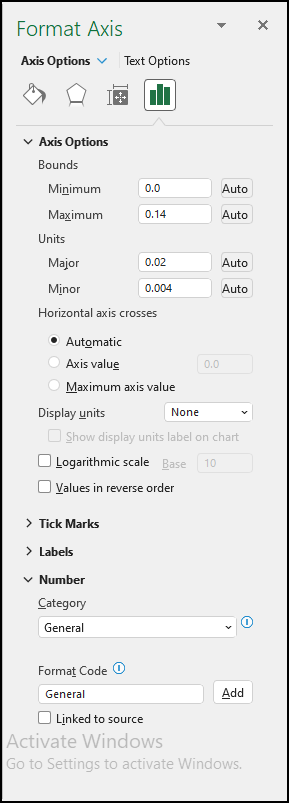
- Shundan so'ng, O'qni formatlash dialog oynasida Raqam dagi Kategoriya maydoni ostidagi ochiladigan belgini bosing> bo'limi.
- Keyin, ochiladigan menyudan Foiz variantini tanlang.
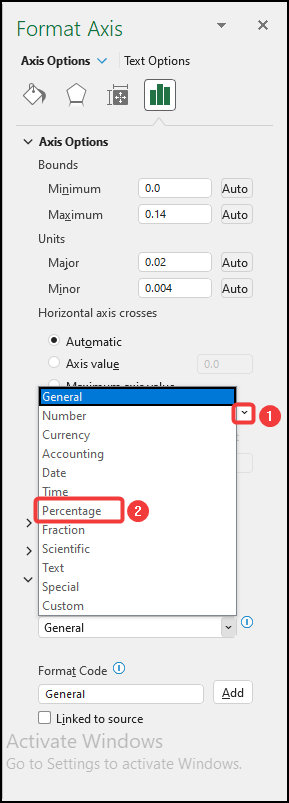
Tabriklaymiz! Siz Excel diagrammasida raqamni foizga muvaffaqiyatli aylantirdingiz. Bu juda oddiy!
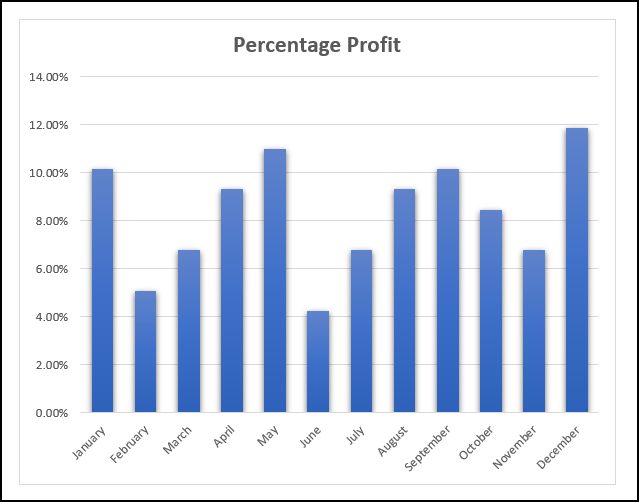
Amaliyot bo'limi
Excel ish kitobida biz Mashq bo'limi taqdim etdik. ish varag'ining o'ng tomonida. Iltimos, o'zingiz mashq qiling.
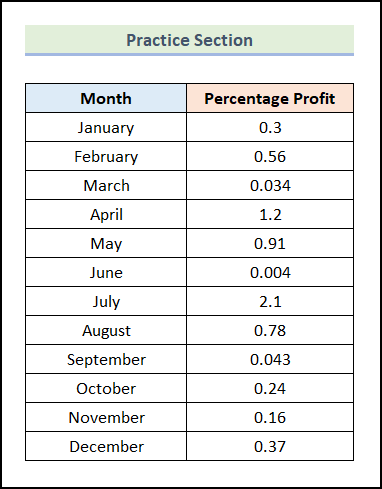
Xulosa
Demak, bular eng keng tarqalgan & foiz qiymatlarini hisoblash yoki istalgan turdagi raqamni foizga aylantirish uchun Excel ma'lumotlar jadvali bilan ishlashda istalgan vaqtda foydalanishingiz mumkin bo'lgan samarali usullar. Agar sizda ushbu maqola bilan bog'liq savollar, takliflar yoki fikr-mulohazalaringiz bo'lsa, quyida sharhlashingiz mumkin. Shuningdek, Excel funksiyalari va amp; formulalar bizning veb-saytimizda ExcelWIKI .

